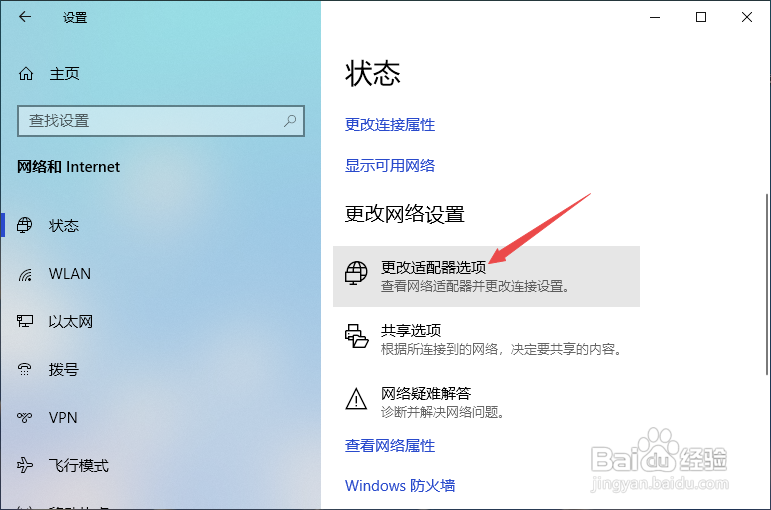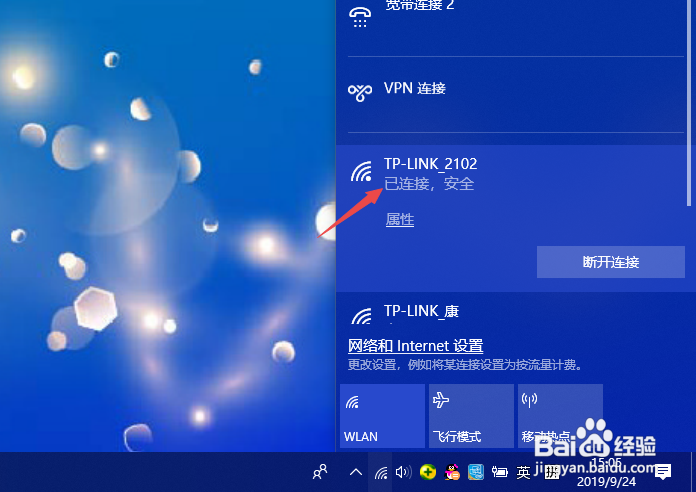Windows10打开WIFI提示无法连接到此网络怎么办
1、首先打开电脑点击开始按钮;
2、然后点击设置;
3、然后点击网络和Internet;
4、然后点击更改适配器选项;
5、然后右击WLAN,点击连接/断开连接;
6、然后右击wifi网络,点击忘记;
7、然后点击wifi网络,点击连接;
8、然后输入正确的密码,点击下一步;
9、最后即可连接上网络。
声明:本网站引用、摘录或转载内容仅供网站访问者交流或参考,不代表本站立场,如存在版权或非法内容,请联系站长删除,联系邮箱:site.kefu@qq.com。
阅读量:50
阅读量:32
阅读量:52
阅读量:60
阅读量:62